
Như anh em cũng đã biết thì iOS 18 cho phép người dùng tùy chỉnh màn hình Home trên iPhone nhiều hơn, mình hay ví iOS 18 giống như một phiên bản Android của iPhone vậy. Trong giao diện tuỳ chỉnh màn hình Home, có một tuỳ chọn giúp anh em ẩn hết tên của các ứng dụng, nó chỉ đơn giản là một tính năng phóng to icon lên thôi.
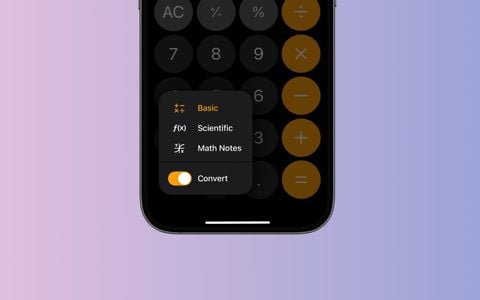
Khi bật tính năng này, tên ứng dụng sẽ bị xóa khỏi màn hình, giúp tăng kích thước của icon và các widget. Dù là biểu tượng lớn hay nhỏ thì định dạng lưới màn hình Home trên iPhone vẫn vậy nha anh em, không thay đổi được, vẫn là 6x4 thôi. Cái này mình thấy dành cho anh em nào đã quen thuộc với các ứng dụng thường xài và không cần nhìn thấy tên bên dưới biểu tượng, dẹp đi cho nó gọn.
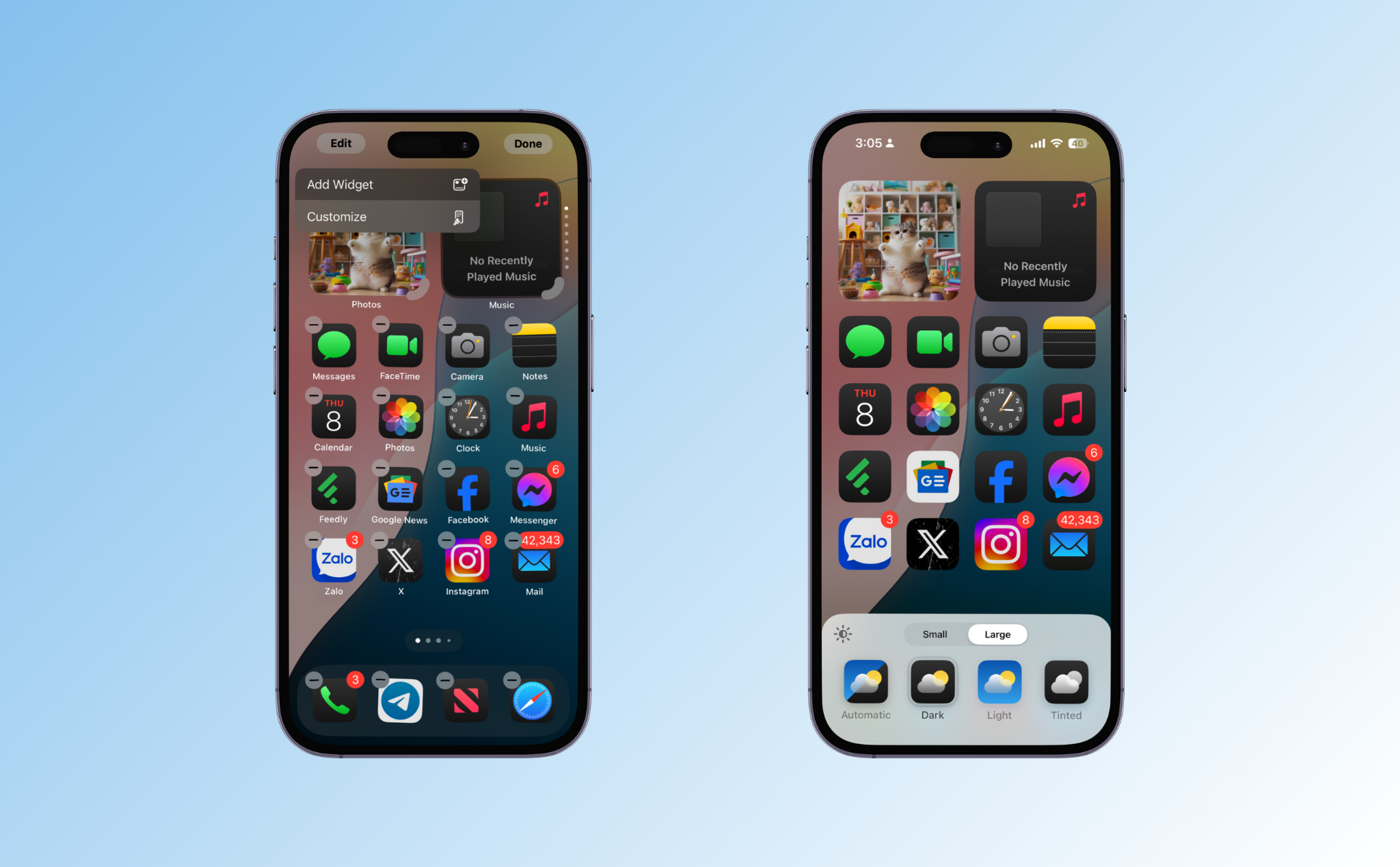
Ngược lại nếu anh em muốn thay đổi thì chỉ việc làm lại các bước trên và chọn lại Small là được, đây chỉ là một lựa chọn cho việc xài điện thoại của anh em nó vui vẻ hơn thôi chứ không phải tính năng gì quá cao siêu nên anh em đừng comment khịa mình nữa nhé 😁.
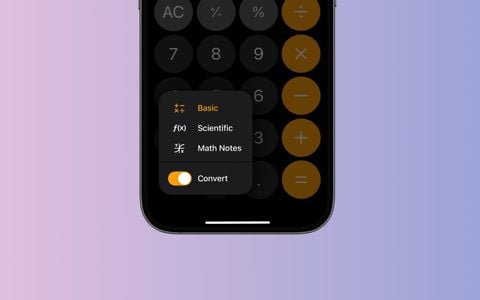
iOS 18: Công cụ chuyển đổi đơn vị mới trong ứng dụng máy tính, một tính năng rất giá trị
Những tính năng mới của iOS 18 nó chia ra thành 2 thái cực, 1 là cực kỳ vô nghĩa, 2 là rất giá trị. Trong bài này mình muốn giới thiệu tới anh em 1 trong những tính năng giá trị nhất trên iOS 18. Tính năng này không phải lúc nào anh em cũng cần tới…
tinhte.vn
Khi bật tính năng này, tên ứng dụng sẽ bị xóa khỏi màn hình, giúp tăng kích thước của icon và các widget. Dù là biểu tượng lớn hay nhỏ thì định dạng lưới màn hình Home trên iPhone vẫn vậy nha anh em, không thay đổi được, vẫn là 6x4 thôi. Cái này mình thấy dành cho anh em nào đã quen thuộc với các ứng dụng thường xài và không cần nhìn thấy tên bên dưới biểu tượng, dẹp đi cho nó gọn.
Cách ẩn tên ứng dụng trên iOS 18:
- Nhấn giữ khoảng trống trên Màn hình Home để vào chế độ chỉnh sửa
- Nhấn nút "Edit" ở góc trên bên trái, sau đó chọn "Customize".
- Nhấn vào tùy chọn "Large" trong bảng tùy chỉnh.
- Nhấn vào khoảng trống để tắt bảng tùy chỉnh.
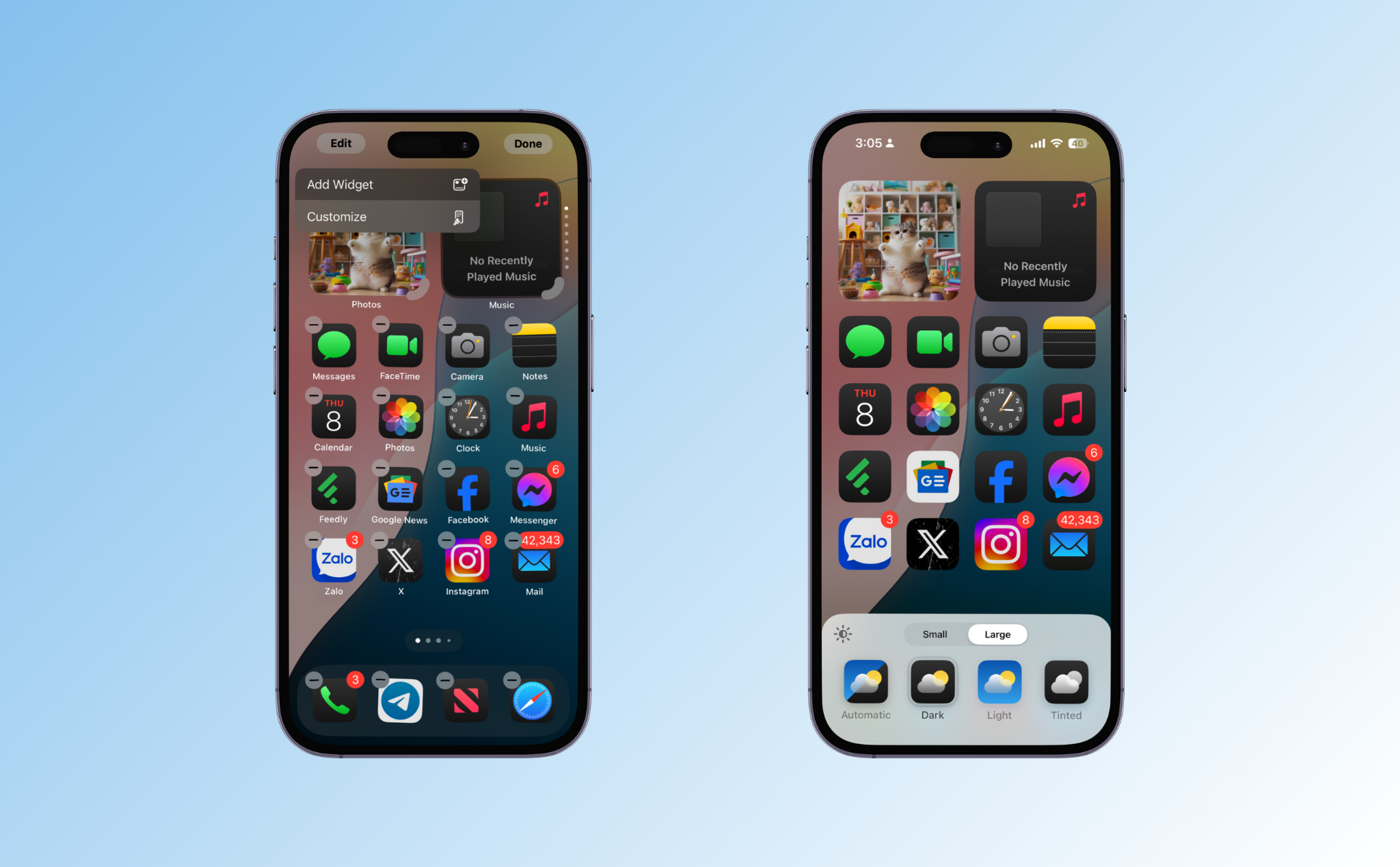
Ngược lại nếu anh em muốn thay đổi thì chỉ việc làm lại các bước trên và chọn lại Small là được, đây chỉ là một lựa chọn cho việc xài điện thoại của anh em nó vui vẻ hơn thôi chứ không phải tính năng gì quá cao siêu nên anh em đừng comment khịa mình nữa nhé 😁.
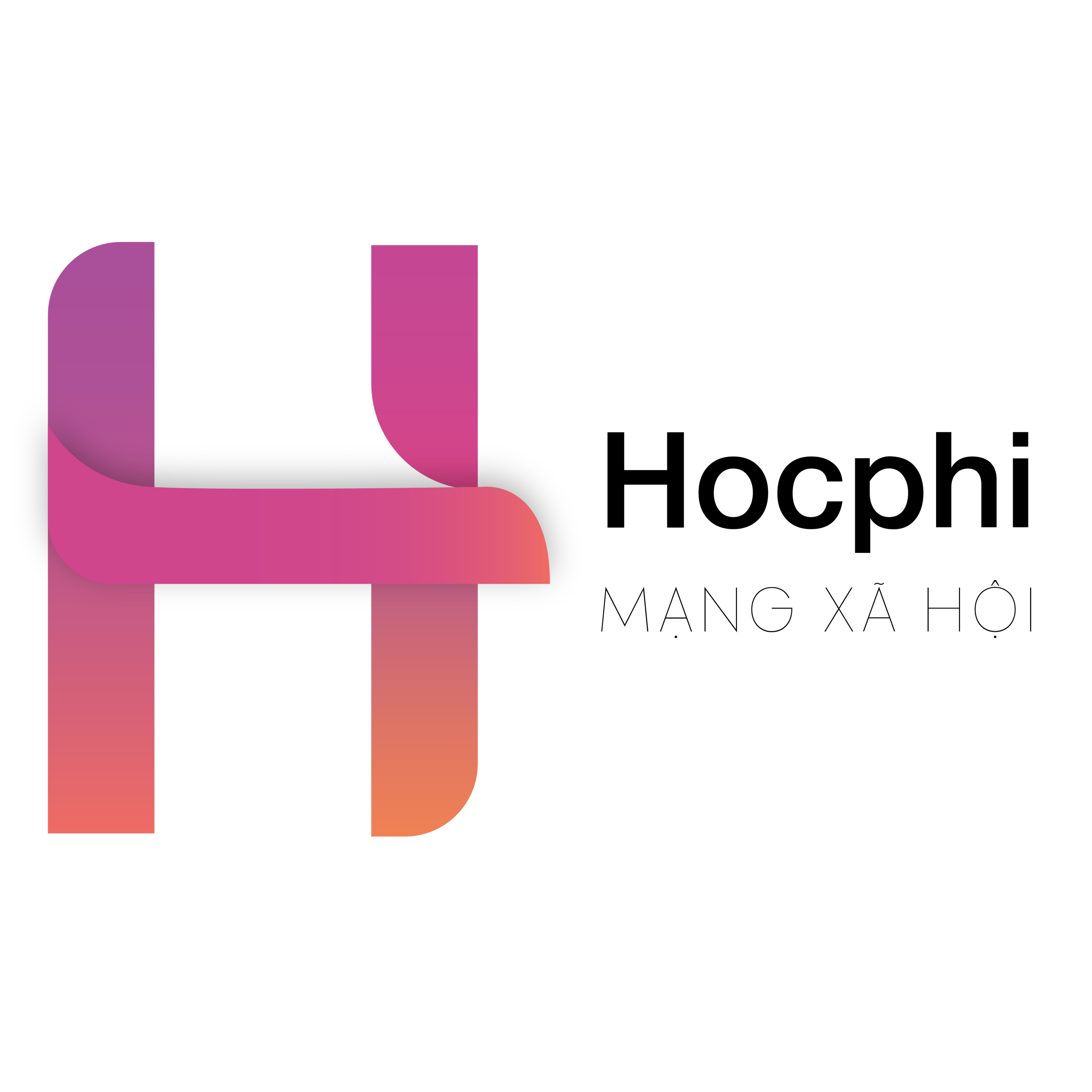

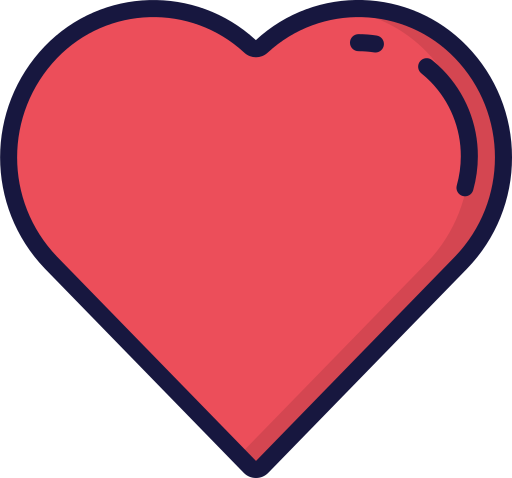



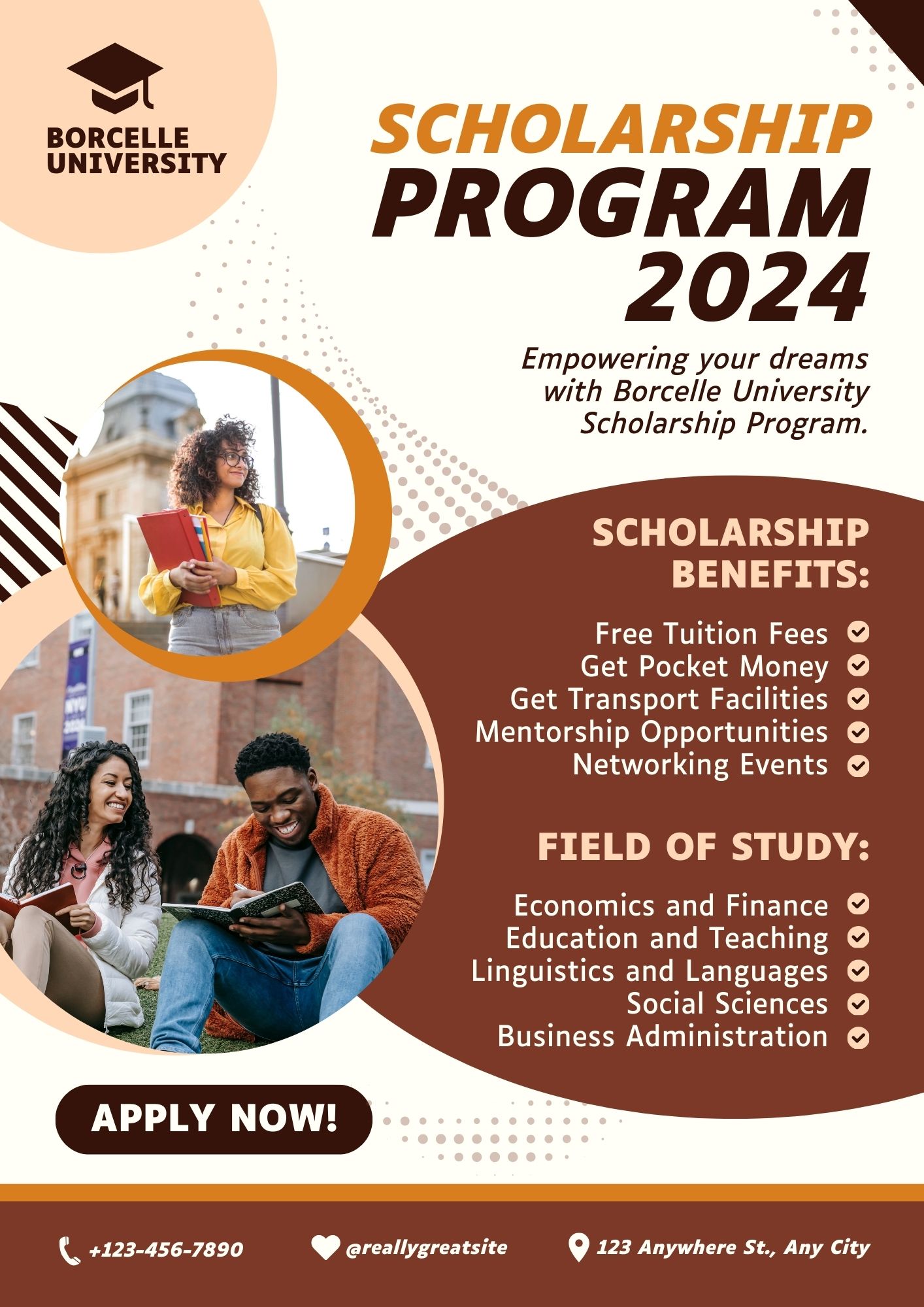

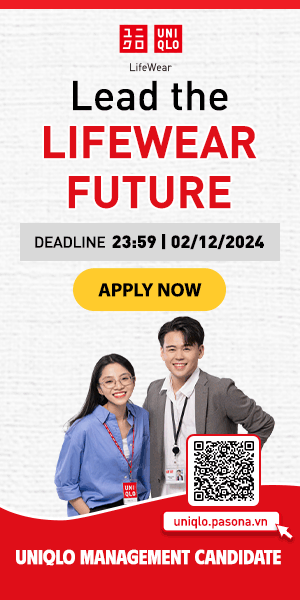





Chưa có bình luận nào!